ps戴帽子的非主流美女教程
2022-12-25 20:51:14
来源/作者: /
己有:27人学习过
7、创建曲线调整图层,对RGB、红、绿通道进行调整,参数设置如图25- 27,效果如图28。这一步把图片颜色稍微调淡一点。

<图25>

<图26>
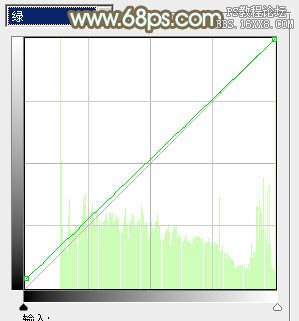
<图27>

<图28>
8、创建可选颜色调整图层,对红,黄进行调整,参数及效果如下图。这一步给图片增加红色。

<图29>
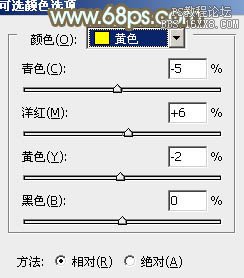
<图30>

<图31>
9、按Ctrl+ Alt + 2 调出高光选区,按Ctrl + Shift + I 反选,新建一个图层填充黄褐色:#7D7156,混合模式改为“滤色”,不透明度改为:30%,效果如下图。这一步给图片暗部增加黄褐色。

<图32>
10、创建色彩平衡调整图层,对阴影、中间调、高光进行调整,参数设置如图33- 35,效果如图36。这一步主要加强图片高光部分的颜色。
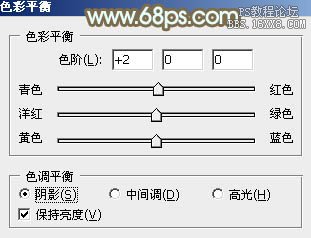
<图33>

<图34>

<图35>

<图36>
上一篇:ps婚纱照黄昏色调
下一篇:ps非主流婚纱公主效果




























